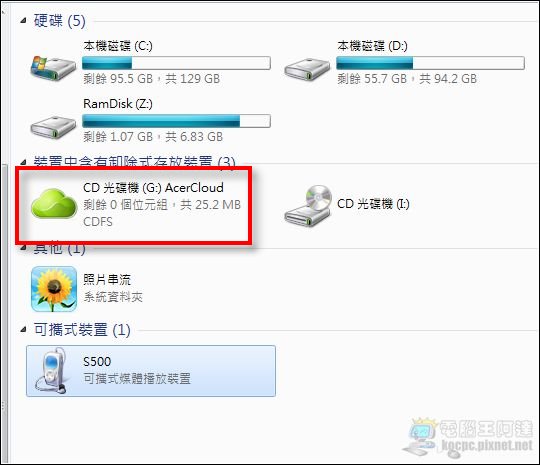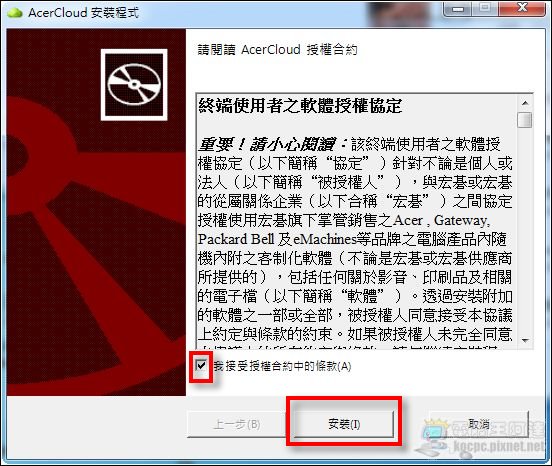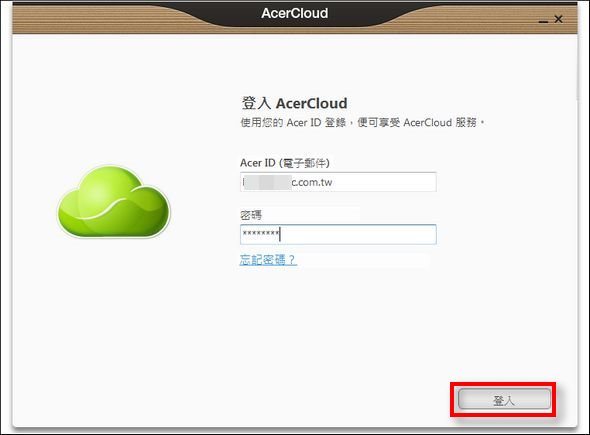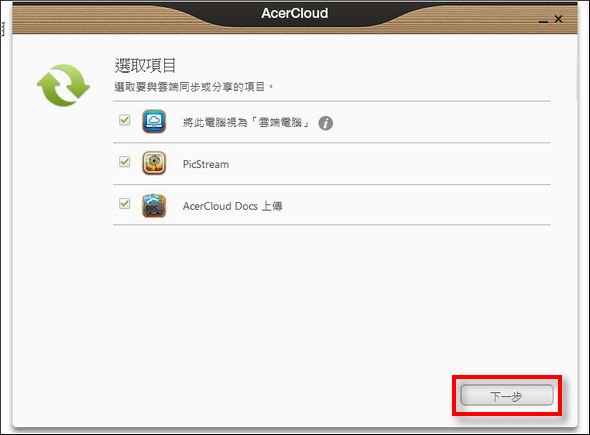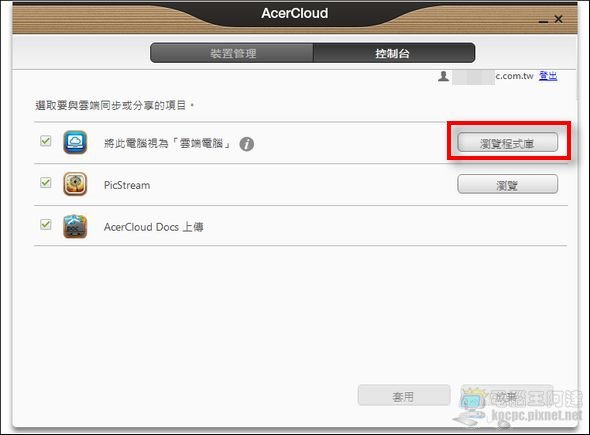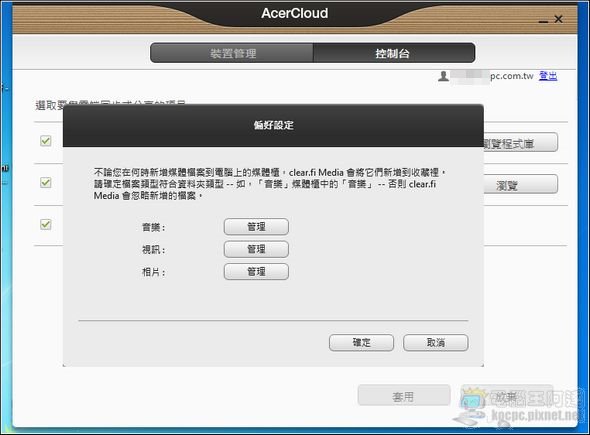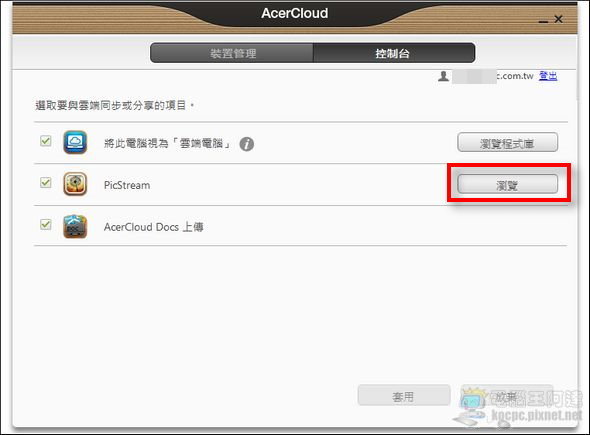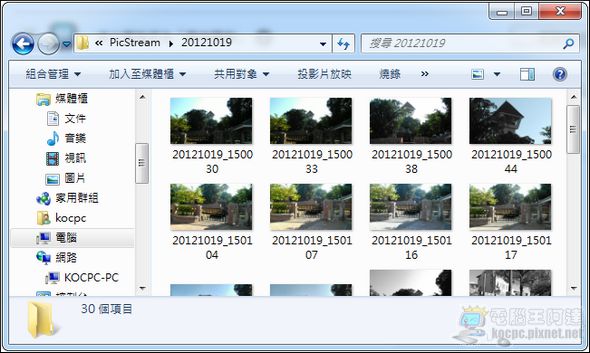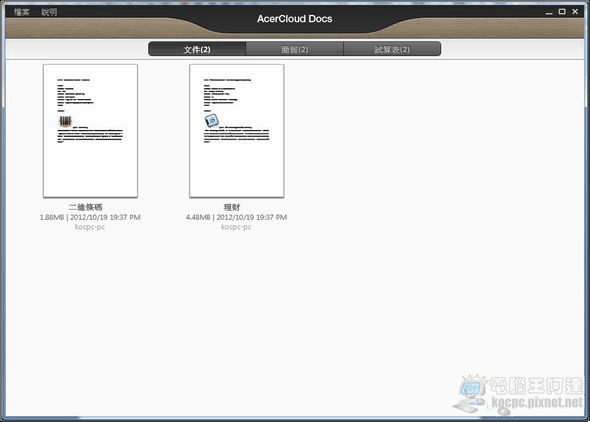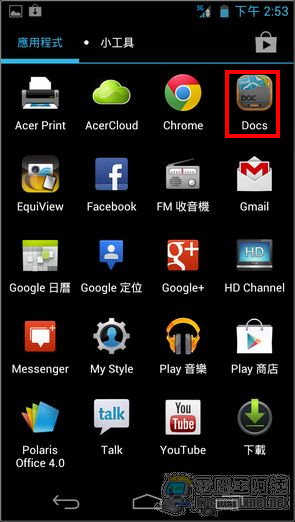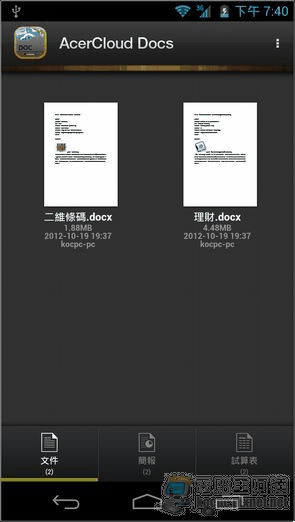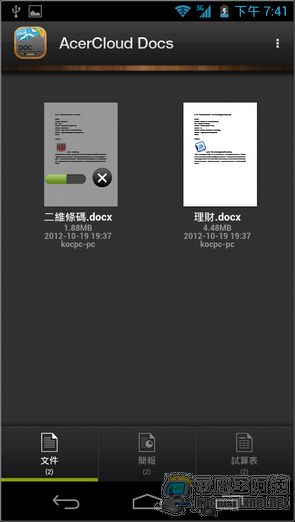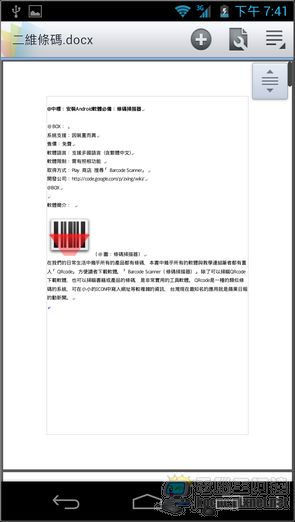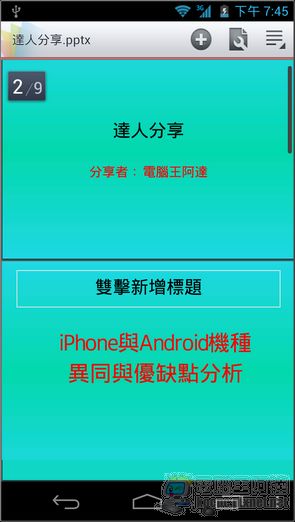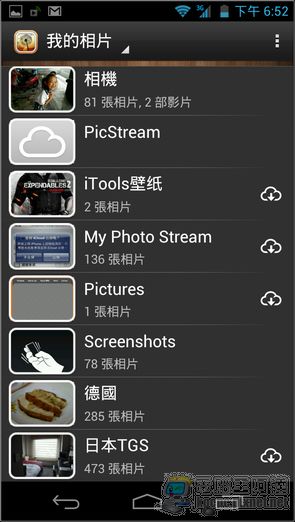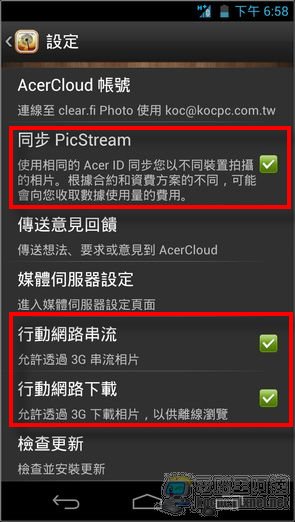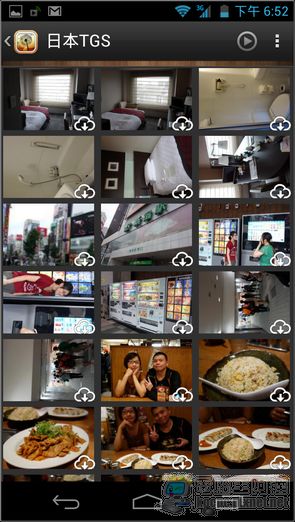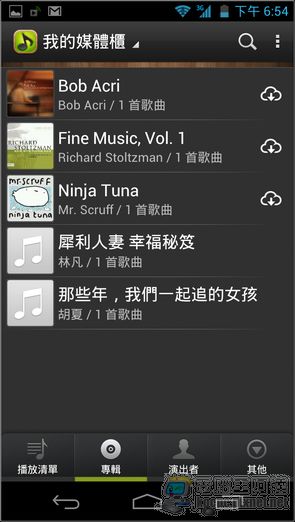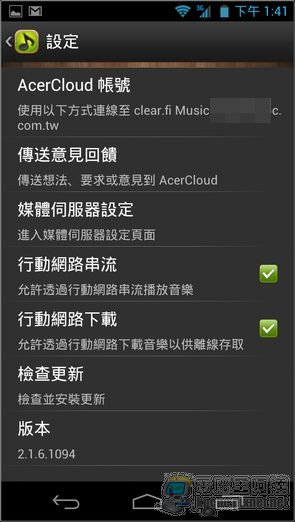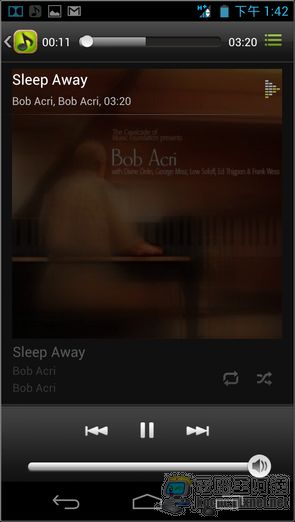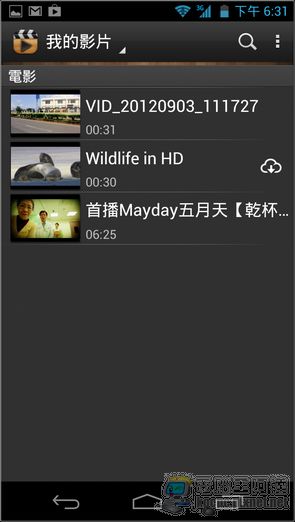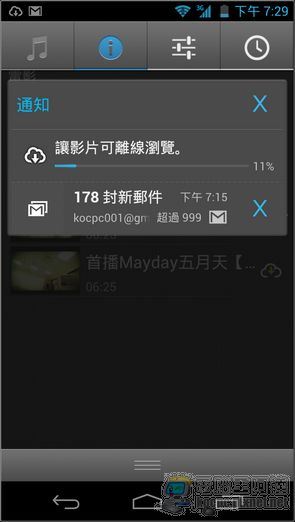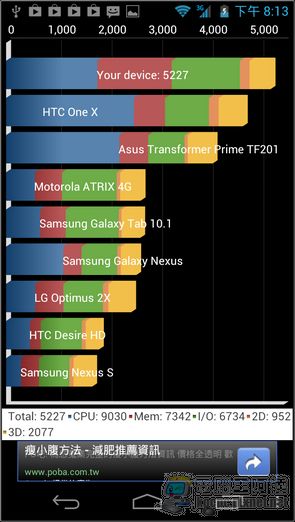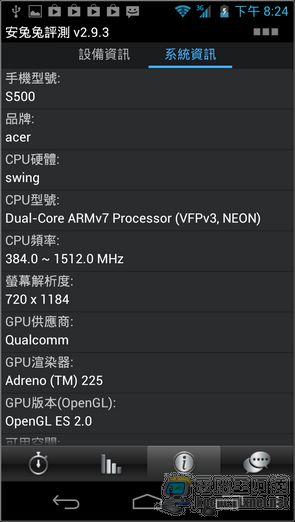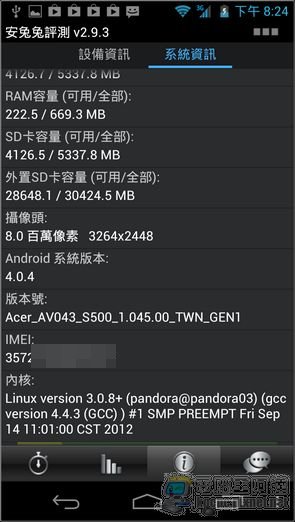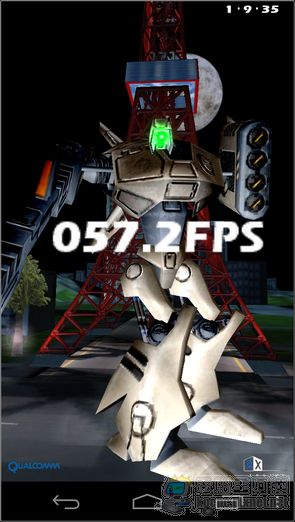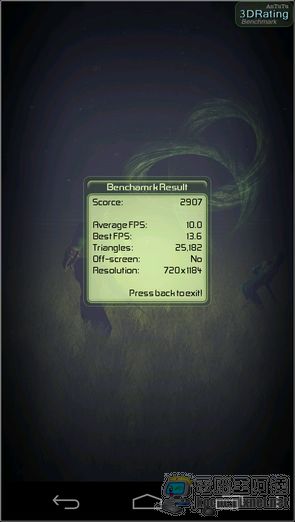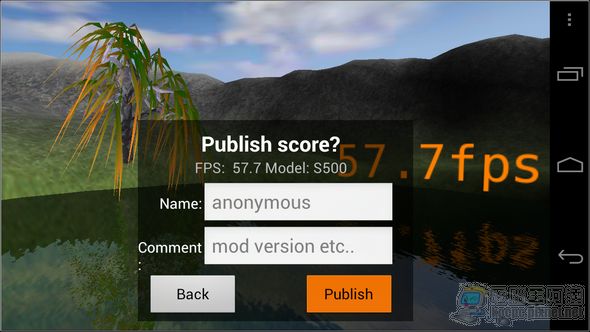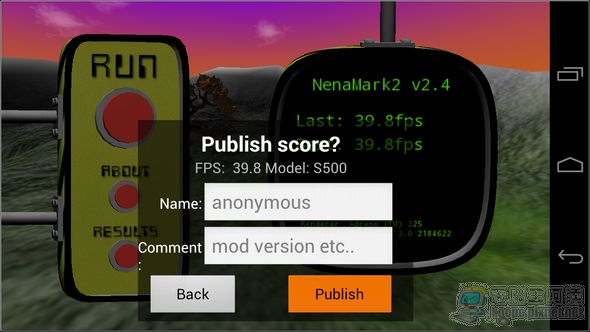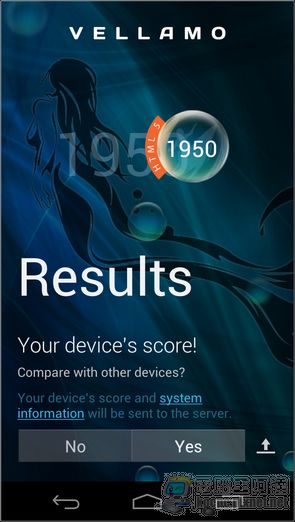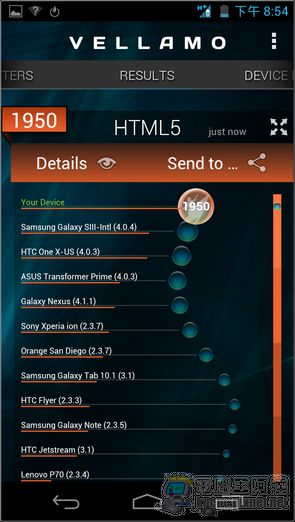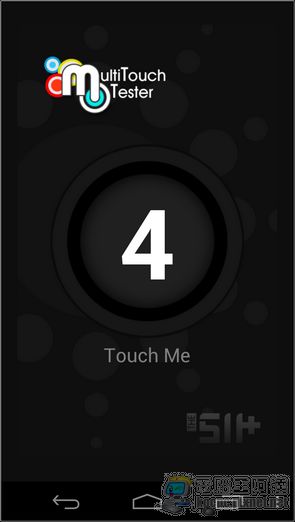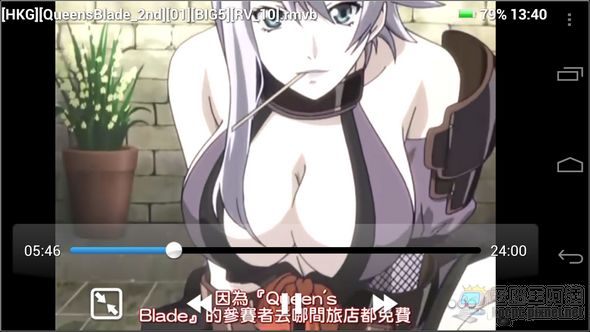AcerCloud電腦端應用
在手機端設定Acercloud帳號後接著將S500以傳輸線與電腦連線,在電腦端會多出一個虛擬光碟機,請開啟後安裝AcerCloud的電腦伺服端軟體:
安裝後在電腦端就會有「AcerCloud」與「AcerCloud Docs」這兩個應用程式,功能也不相同:
先執行AcerCloud,請輸入剛剛申請的Acer ID與密碼(帳號經筆者測試只能透過Android App申請)後登入:
接著設定要與雲端同步同步的內容,請三項全選並點選「下一步」後完成安裝流程:
1.雲端電腦
安裝AcerCloud的電腦端會自動被認定為「雲端電腦」,他的任務是分享硬碟中的照片、音樂與影片給其他Acer Cloud的裝置使用,點擊「瀏覽程式庫」就可以個別指定分享路徑:
2.PicStream
您如果在外面使用了Acer CloudMobile S500拍攝照片的話,這些照片會自動上傳到雲端接著又會同步到「PicStream」的目錄中:
「PicStream」目錄中就是筆者使用S500在外所拍攝的所有照片,被自動同步到電腦中了:
3.AcerCloud Docs
只要您的電腦安裝了「AcerCloud」,往後您只要開啟任何Office的Word、Excel與Powerpoint檔並進行「存檔」,這些文書檔會自動上傳到AcerCloud中,您就可以使用行動裝置或筆電去檢視同一個檔案,這些檔案也可在「AcerCloud Docs」中直接檢視:
之後在Acer CloudMobile S500的「Docs」裡面就可以看到與電腦端相同的內容(剛剛編輯存檔過的資料),點擊檔案就可以下載到裝置中瀏覽:
筆者測試過Word、Excel與PPT都可以透過AcerCloud Docs瀏覽檢視,但是在裝置端您如果進行文件的修改並不會同步回電腦端裡面,也許日後的版本作的到:
除了AcerCloud Docs可同步文件以外,AcerCloud最好用的功能就是也可以從雲端同步照片或檢視電腦裡面的照片、音樂與影片,這些目錄都是可以在AcerCloud中指定路徑的:
1.相片
執行S500裡面的「相片」功能,您可以看到在部分相簿的旁邊有一朵「雲」的LOGO,這些相簿就是在電腦端Acer Cloud裡所設定的相簿路徑,另外點擊MENU也可以設定是否要同步PicStream與雲端串流照片:
筆者去日本TGS展的照片用AcerCloud即時下載瀏覽:
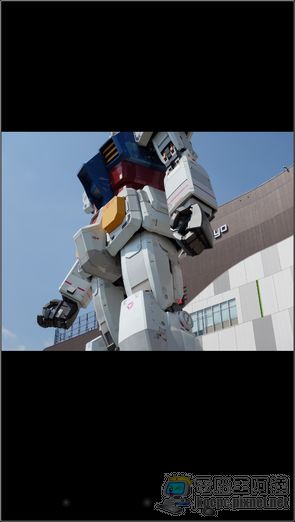

2.音樂
音樂也可以透過雲端即時串流聆聽,有點像Google Music,本身也可以直接播放裝置內的MP3音樂檔:
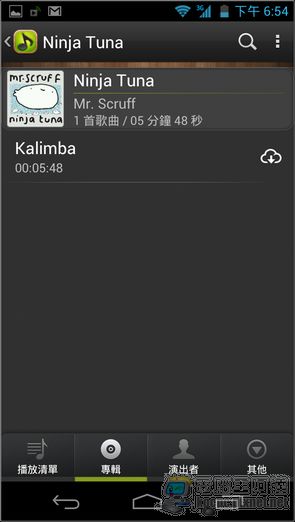
但音樂的設定有一個地方要注意,如果開啟了「行動網路下載」選項,那歌曲就不會以串流的方式播放,而是要完整下載到裝置內才會開始播放,如果要串流收聽的話反而要關掉該選項:
3.影片
影片筆者實測只支援放在指定路徑的MP4格式影片,其他格式如RMVB會被直接無視,另外「影片」功能不支援串流播放,一定要下載到裝置中才可以播放:
Acer CloudMobile S500效能與評測
Acer CloudMobile S500雖然是雙核心的機種,不過因為選用了Qualcomm Snapdragon MSM8260A 1.5Ghz雙核處理器(與PadFone1相同,跑分贏過ONE X),所以在效能上跑分也是相當優異,整體表現也沒有因為1280*720的高畫質而被拖累。
Quadrant Standard跑出5227分,依然勝過ONE X(其實贏最多的是在I/O部分),Geekbench2是1356分: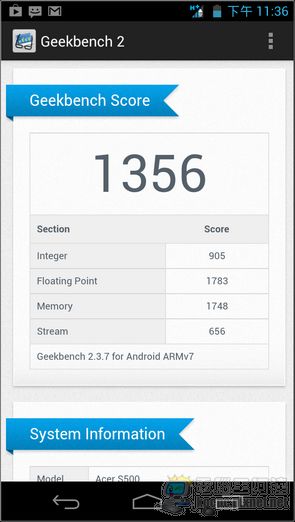
安兔兔跑出6936,勝過Note1代:
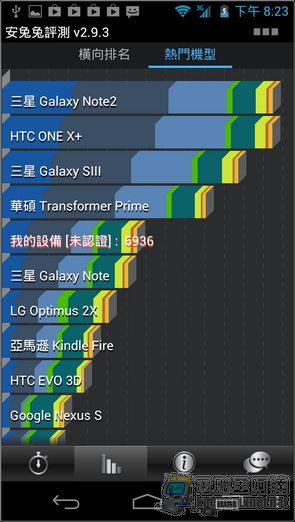
在安兔兔的硬體規格中可看到詳細的硬體規格內容,比較奇妙的是RAM規格為1GB,但不知道哪部分被佔用只剩下669MB可用:
NEOCORE跑57.2FPS、諳兔兔3D得分為2907:
NEMAMARK1跑出57.7FPS:
NEMAMARK2分數為39.8FPS:
測網頁流暢度表現的VELLAMO測得1950分,竟然比S3還要高!
最多支援4點觸控,可應付一般日常使用了:
使用內建的播放器播放1080P的MP4非常流暢,用MoboPlayer播放800*600的RMVB也完全沒掉格與影音不同步的問題:
在校能方面Acer CloudMobile S500調教的相當不錯,應該是雙核心手機裡的佼佼者無誤,也讓我對Acer的硬體調教能力刮目相看。